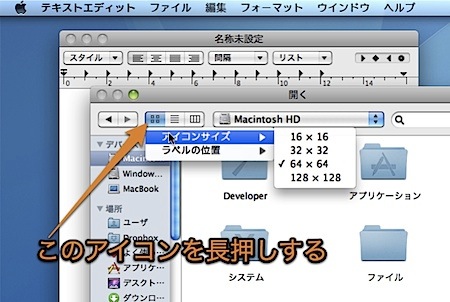アプリケーションの「開く・保存」ダイアログでは、Finderのように「表示オプション」の設定を変更してアイコンの表示方法を変えることはできません。
しかし、隠れ技を利用すれば、アイコンの大きさやラベルの位置を変更することができます。
「開く・保存」ダイアログの表示を変更
Finderのアイコン表示では、「表示オプション」を変更すればアイコンの表示方法を変更することができます。
アプリケーションの「開く・保存」ダイアログでも、以下のような隠れ技を使用すればアイコンの大きさなどを変更することができます。
「開く・保存」ダイアログでアイコンの表示方法を変更する
「開く・保存」ダイアログの「アイコン表示」のアイコンを長押ししてみます。
このように、アイコンの表示方法を変更できるプルダウンが表示されます。ここの設定を変更します。
以上、Macの「開く・保存」ダイアログで、アイコンの表示方法を変更する隠れ技でした。
登録カテゴリ
コメントを投稿